
Notionで記念日管理🧩『入所日を忘れない』日付特化型のオタ活ページ
Notionを使ってオタ活を強化している「てん」です。もとい、11月13日のNotion創設者が来日するイベントで、CEOに『オタクとNotionの相性の良さ』を伝えることができた「てん」です。

前回はNotionの構成や基本操作を紹介しつつ、『取引構文のストックページ』と『ライブの思い出ページ』をご紹介しました。
最初の説明ってどうしても長くなってしまうので、動画20分・note7000字と、受け取り側も大変だったと思います。閲覧とご視聴、どうもありがとうございます。
いよいよ今回から具体的なオタ活ページを作っていきます。まずチュートリアル1回目はコチラ。
📚『グループの記念日を思い出すページ』の作り方
みなさん、グループの結成日やメンバーの誕生日ってパッと言えますか?
私はHiHiJetsの猪狩さんを応援しているのですが、数字を覚えることが苦手で「あれ、はしみずってどっちが10/30だっけ?」となったり、朝起きると「あ、今日作間くんの入所日なんだ…」ということが過去に何回かありました。
そこで今回は『日付』にフォーカスを当てたデータをまとめて管理して、大事な記念日を逃さない、忘れたとしてもすぐに確認できるページを作りたいと思います。自戒兼ねて。
📌 結成日やメンバーの入所日はもちろん、初めての単独公演や冠番組など、のちのち振り返りたくなるような『日付』をリストアップしてみます。
このnoteでは「オタ活に役立つページを実際に作りつつ、Notionに慣れること」を目的としています。
日々のスクショやSNSの写真、自担の名言など、データを何でも詰め込めて、すぐに取り出せるのがこのNotionの特徴です。同時にYouTubeで動画も公開するので、動画と文章の双方で『オタク専用のNotion』をチェケしてください。
今回の完成図
グループの記念日やメンバーの誕生日など、『日付』に関するデータを1箇所で管理して、「大事な日付を忘れない!逃さない!」ページを作ります。
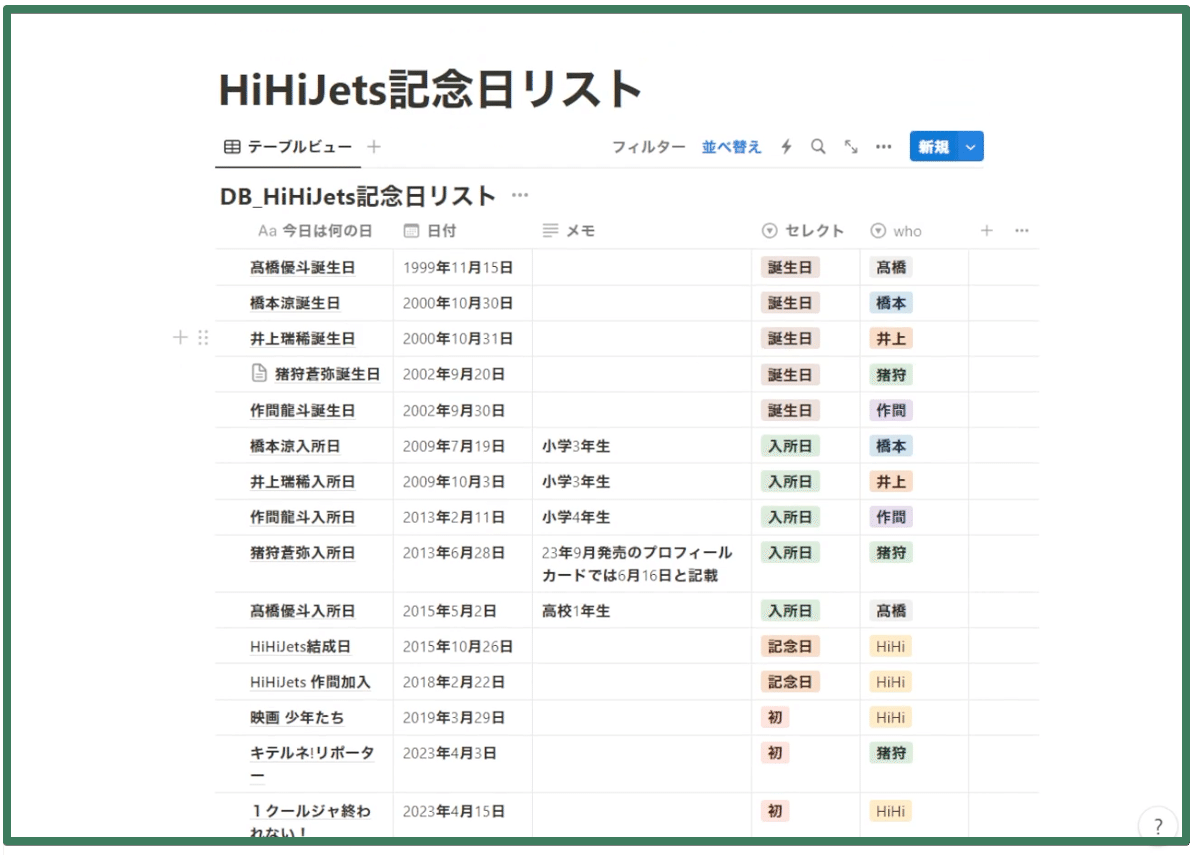
このページの特徴は、2つ。
ジャンルで分けてタグ付けして見つけやすくしている
日付順に並べているので、後から新規で追加しても時系列で追える
『ページ』をつくる
さっそくNotion上でつくっていきましょう。 新しいページを作る際は、左側にあるサイドバーの中から『ページを追加』を選びます。
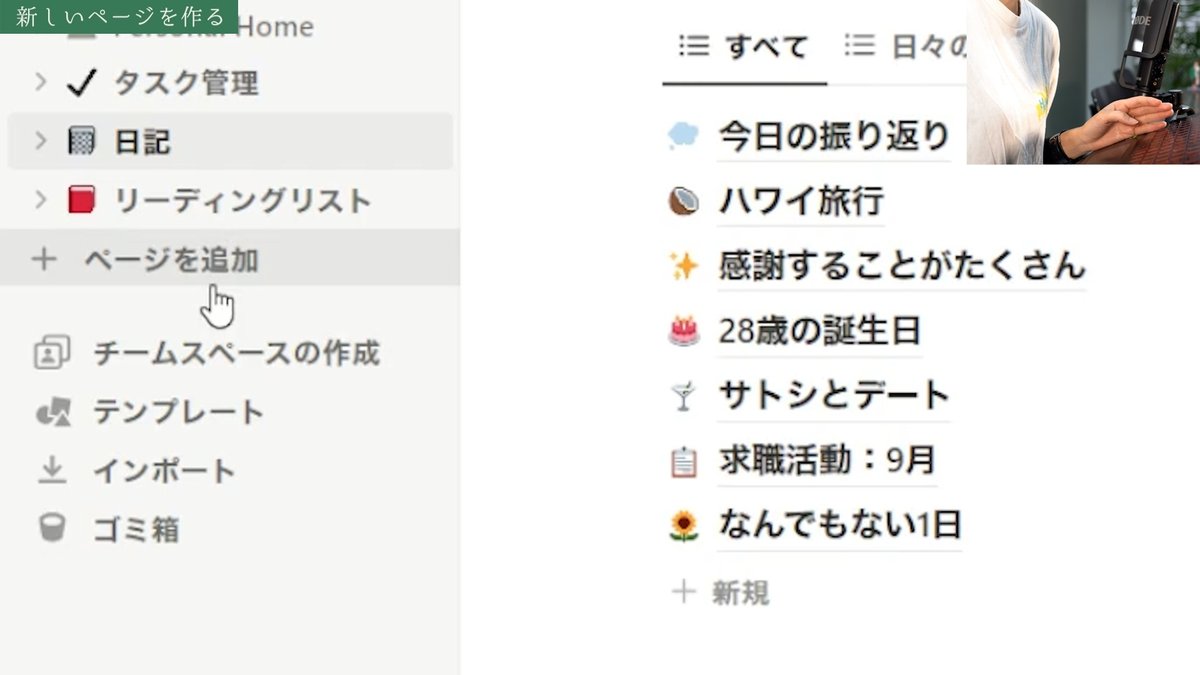
そしてまず、このページ自体のタイトルをつけましょう。皆様それぞれ応援されているアイドル等がいらっしゃると思いますが、私はH・A・Fなので『HiHiJetsの記念日一覧』を例につくります。
とりあえず分かりやすいように「HiHiJets記念日リスト」としましょう。タイトルは何回でも変えられるので、深く考えすぎなくて大丈夫です。

『データベース』を用意する
タイトルが決まったら、完成イメージのようなマス目の土台を作るために、Notion最大の機能である『データベース』ブロックを用意します。
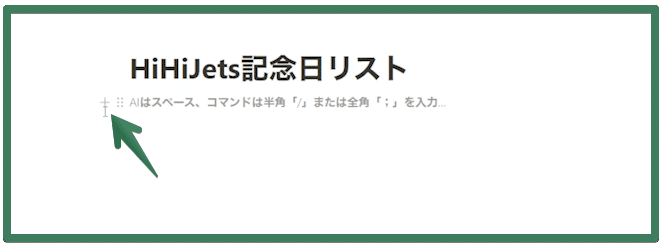
ブロックの先頭にカーソルを持っていき「+」マークをクリックしたら、一覧の中から『データベース:インライン』を選びます。

すると、Excelの表のようなものが出現しました。こちらが日付データベースの根幹となる枠組みです。

💭 データベースとはページの集合体のようなもので、この表の一つ一つにデータを詰め込んでいく本棚やクローゼットのようなものです。
そしてまた「無題」となっているので、こちらにもタイトルをつけましょう。「さっきもタイトルつけたじゃん!」と思うと思いますが、先ほどのタイトルはこのページ自体のタイトル。今回はページの中に格納されているデータベース自体のタイトルです。

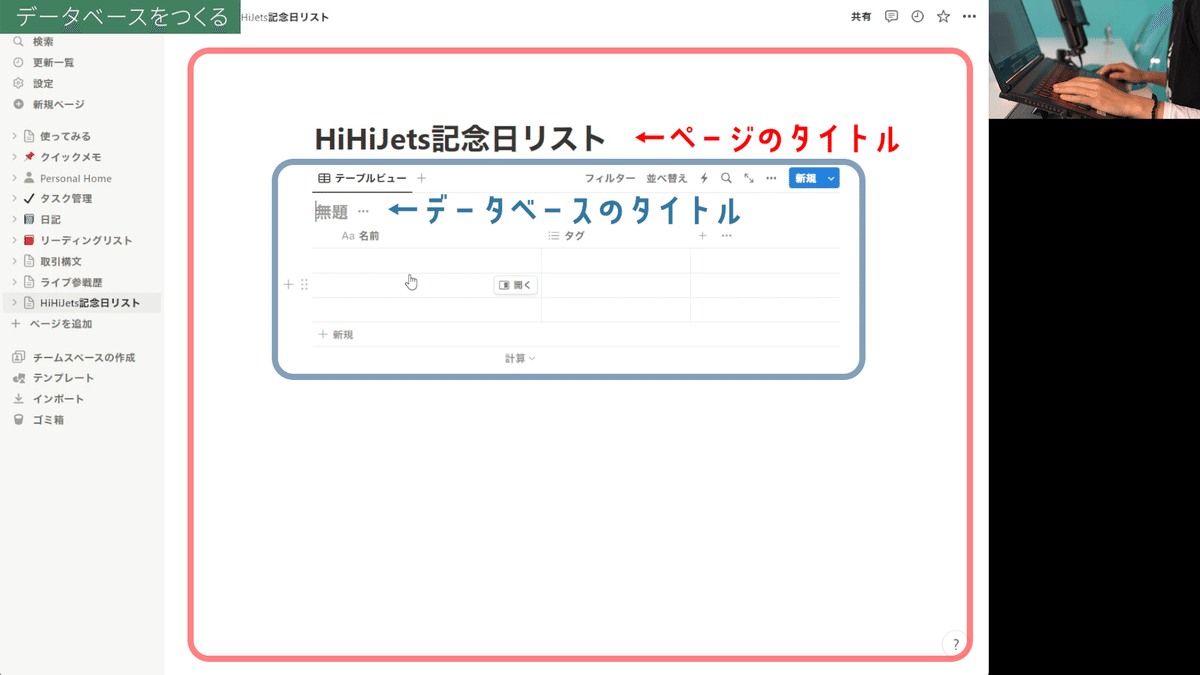
この時に、ページとかけ離れたタイトルをつけると後々分かりにくくなるので、データベースを意味する「DB」をつけた「DB_HiHiJets記念日リスト」とします。

データを入れる
ではさっそく、一番上のセルに日付の情報を入れていきましょう。まずBIRTHしないと物事が始まらないので、お誕生日から入力します。「名前」と書かれている下の枠に「猪狩蒼弥誕生日」と入力します。

『日付』を入れる
このデータベースを『日付特化型』の表にしていきます。
「猪狩蒼弥誕生日」と入力したすぐ上の「名前」をクリックすると、「名前」という名前を変えることができます。(ややこい)ひとまずここに「今日は何の日」と入れて、この列には”今日が何の日か”テキストで入れるようにします。

続いてお隣「タグ」をクリックして、この列に入力する項目を「日付」に変更したいと思います。
『プロパティの編集』から『種類』をクリックして『日付』をクリックしてください。このタイトルが「タグ」のままなので、こちらを「日付」と入力し直します。
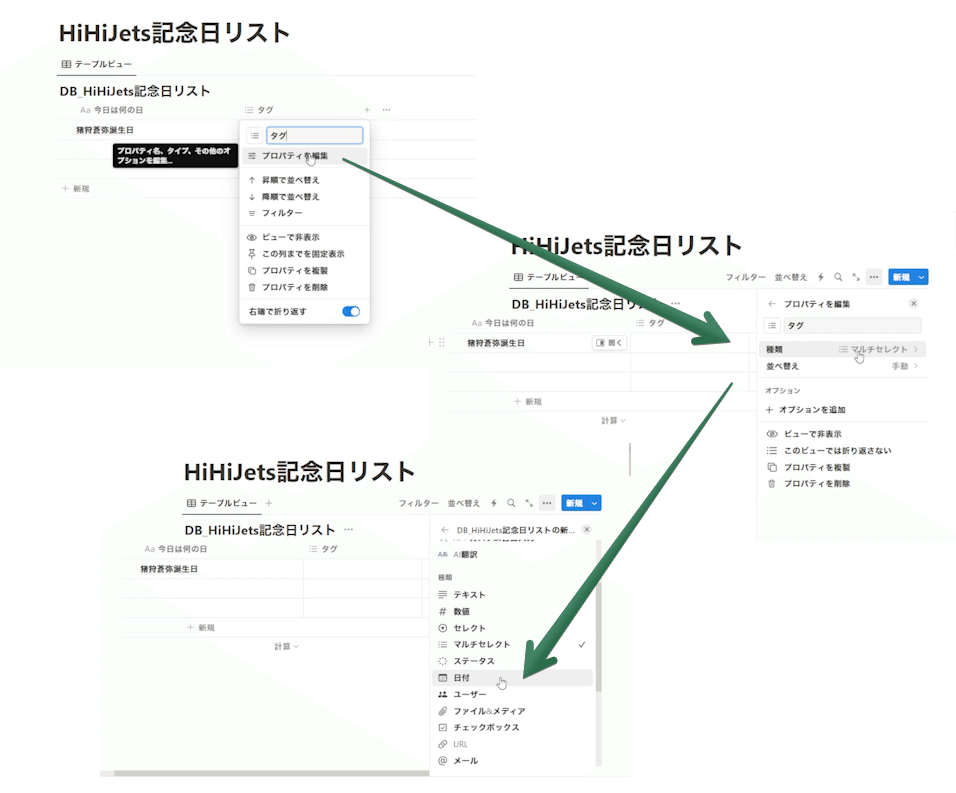
そして先ほど入力した「猪狩蒼弥誕生日」の右側のセルをクリックすると、カレンダーが出現しました。

2002年は遡るよりも入力した方が早いので、「2002/9/20」と入力します。

するとセルの中に「2002年9月20日」と入りました。
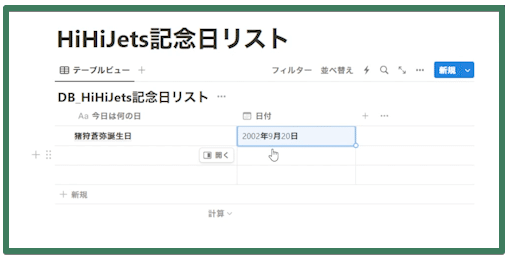
これで猪狩蒼弥さんのお誕生日がいつなのか、すっごくシンプルですが表示することができました。この流れで他のメンバーの誕生日も入力します。

5名分入りました。おハイさんが5名だから全メンバー入れても苦ではないのですが、少年忍者の箱推しデータベースは多大なる時間がかかりそうです…。
この調子で、どんどんデータを入れていきましょう。
次は忘れがちな「入所日」ですかね。まず猪狩蒼弥さんの入所日が2013年6月28日。

『テキスト』にメモを残す
ちなみに9月に発売されたプロフィールカードと公式ページには「入所日6月16日」と書いてこちらを撹乱させようとしているので、イジりつつメモとして残したいと思います。
日付の隣の「+」をクリックすると新たなプロパティを入力できるようになります。今回は文字でメモを残したいので『テキスト』を選んで、タイトルを「メモ」にしましょうか。
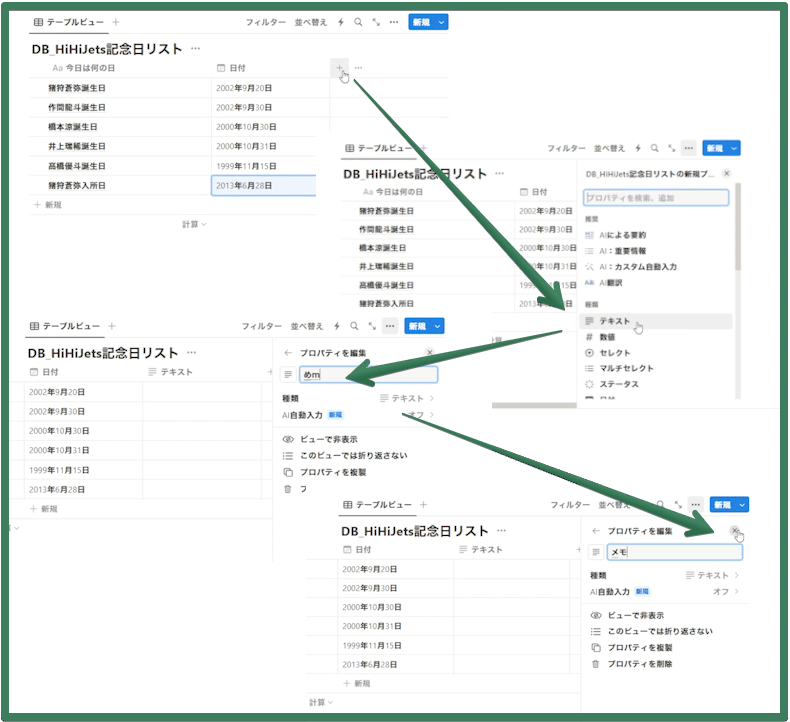
そしてこのテキストの列に、「23年9月発売のプロフィールカードでは6月16日と記載」とちちくりましょう。

この流れで他のメンバーの入所日も入れていきます。

続いてグループゴトも追加しましょう。HiHiJetsさんの歴史は長くいろいろありましたが、とりあえず一番最初の結成日を入力しました。

『セレクト』でタグをつける
ここまで入力すると、誕生日やら結成日が混在し見づらくなるので、タグづけしたいと思います。
メモの隣の「+」マークを押して今度は『セレクト』を選びます。

ひとまずセレクトの名前はセレクトのままで『オプションを追加』からタグづけします「誕生日」「入所日」「記念日」などですかね。

「結成日」は1回だけだと思うので、グループのめでたい日は「記念日」でまとめようと思います。
🔑 Notionはこの手の自分ルールの設定が大事。
例えばこの日付リストも、人数が多いグループだったら「自担の分だけでいい」となるかと思います。そこは個人のやりたいことに合わせて、各自やっていただければと思います。自分だけの日付リストですから。
そしてもう一つ『セレクト』列を追加して、誰に関することなのかを明確にしたいと思います。「セレクト」を「who」としましょうか。「誰」と書くよりも「who」の方が格好がつくと思うので。

このタグは、背景色を変えることができます。

オプションで入力したメンバーの右側にある三角をクリックして、この中から背景カラーを選びます。
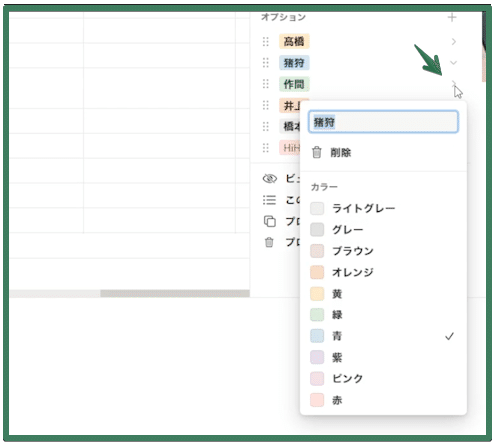
色が10色しかないので、メンバーが多かったり突飛なメンカラがいると足りない可能性がありますが、とりあえずおハイさんのメンカラは足りています。メンバー分のカラーも設定したら「HiHi」も作って、カラーを黄色にしました。

オプションが設定できたら、タグつけしていきます。セレクト列のセルをクリックすると、先ほど設定したオプションが表示されるので、こちらから選択します。

セルが青くなっている時に、右下の白丸をクリックしながら下へドラッグすると、セルのコピーが簡単にできます。

「who」の列もタグをつけると、データベースがだいぶ充実してきました。

セルの横幅が気になる時は、間にカーソルを合わせて矢印に変わったタイミングで左右に振ると、(ある程度まで)好きな幅に合わせることができます。

表計算ソフト と Notionデータベースの違い
それなりの表ができてきましたが、とはいえ「表をつくるだけだったらExcelでいいじゃん」と思うはずなので、Notionのデータベースの特徴を紹介します。
入力した「今日は何の日」を見ていただくと『開く』というボタンが出現すると思います。こちら押していただくと、右側に「猪狩蒼弥誕生日」というタイトルの『ページ』が出現したと思います。

💡 つまりこのデータベースが『1枚ずつのページの集合体でできていること』が分かると思います。
これら1つひとつがページ形式なので、ここにテキストを追加したり、ジュニア公式ページのリンクを埋め込むことも可能です。
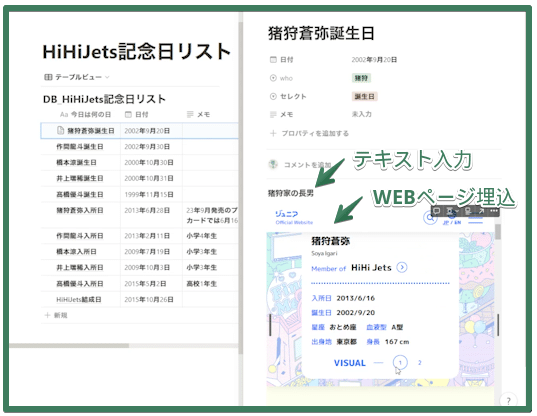
Excelだとた表状に表示するだけだと思いますが、Notionはページの集合体を表にすることで、さらに情報を詰め込むことができます。

メモ欄では収まりきらない文量を投げ入れることが可能です。
データを並び替える
さらにデータベースを見やすくするために、並べ替えをしましょう。
日付のデータベースなので、日付が新しい順に並べた方が分かりやすいと思います。日付のプロパティをクリックして、『昇順』を選びます。

また「メンバーごとに並べたい」という時は、『who』プロパティを『昇順』にするとタグごとに並べることができます。

この「who」の順番を入れ替えたい時は、『プロパティの編集』からオプションの左横の点々をクリックしながら並び替えることで、自分の好きな順番に入れ替えることが可能です。

このように並び替えが簡単にできることも、Notionのデータベースの特徴です。
ひたすらにデータを詰め込む
他にも重要な『日付』はたくさんあると思うので、どんどん追加していきましょう。
冠番組が始まった日
銀幕デビューした日
オリジナル曲が誕生した日
初めてアリーナ公演を行った日 など
新しいジャンルが増えたら『セレクト』のタブを増やしましょう。
セレクトに「初」など加えると、「初めて○○した日」が分かりやすくなりますね。

という感じでwikipediaやHiTubeの『ジャニーズ入所後の年表作ってみた!』を参考にしつつ、「これは大事な日!」と思った日付を加えていくと 自分オリジナルのHiHi年表 を作ることができます。
💡 完全に個人のデータベースなので、初めてライブに行った日やファンサを貰った日、ラジオで読まれた日など追加すると、オタ活データ管理がまた一つ楽しくなるのではないでしょうか。
もう察されたかと思うのですが、Notionでオタ活データ作ろうと思うと恐ろしく時間が溶けてゆきます。
私のHiHi年表(未完成)
これらを踏まえて私は、自分用の記念日リストをこのようにアレンジしました。

どうやら私は「初めて○○した日」にエモーショナルを感じるようで、「FIRST」タブが目立ちます。また関数を設定することで「その日から何年経ったか」を計算できるようにしています。(この説明もいずれ…)
ただ、誕生日や入所日はまだ入れていなかったので、今回つくったデータベースからコピペしようと思います。
〆
ということで今回は、『グループの記念日を思い出すページ』の作り方の紹介でした。
このようにリストアップしておけば、入所日や記念日を調べるハードルも下がって、応援に対する熱も上がるのではないかと私は思っております。このようにNotionは『一つのテーマに沿ったデータ管理』にも強いツールです。
今回は『初めてのデータベースのつくり方』を解説しましたが、今後のオタ活の記録もページの集合体である『データベース』をメインで活用します。
今回だけで理解ができなくても、今後回数を重ねていけばイメージも掴めると思うので気長にNotionと戦っていきましょう。

次回は、このページをさらに見やすくそして可愛く装飾していきたいと思います。今回は日程開けずに投稿予定です。(希望)
5人組アイドルグループ『HiHiJets(ハイハイジェッツ)』のオタクが、『Notionはエンターテインメントだ』を軸に、「オタ活に役立つページを作りつつ、Notionに慣れること」を目的としたオタク特化型のNotion発信をしています。
YouTubeではnoteと同じ内容を動画で説明したり、TwitterではNotionのことや旅のことを適当に呟いているので、あわせてフォローいただければ嬉しいです。
